SD-Karte ohne Formatierung wiederherstellen, um Fotos und Videos mit Software/CMD wiederherzustellen
Wenn eine Speicherkarte auf einer Digitalkamera oder einem Mobiltelefon versehentlich oder absichtlich formatiert wurde oder wenn eine SD-Karte eine Formatierungswarnung anzeigt, kann man eine formatierte SD-Karte rückgängig machen? Dieser Artikel behandelt alles rund um das Formatieren und Unformatieren von SD-Karten mit und ohne Software.
Inhaltsverzeichnis
- SD-Karte mit Unformat-Tool in Windows wiederherstellen (100% sicher)
- Speicherkarte mit CMD wiederherstellen
- SD-Karte auf Win/MAC mit Open-Source-Freeware wiederherstellen
- SD-Karte auf Android kostenlos wiederherstellen
- Wie stellt man eine SD-Karte auf der Kamera wieder her?
- Wie vermeidet man das versehentliche Formatieren von SD-Karten?
SD-Karte mit Software in Windows wiederherstellen (100% sicher, keine Daten überschrieben)
Es ist definitiv verboten, Daten von der SD-Karte wiederherzustellen und sie auf derselben SD-Karte zu speichern, da dies zu Datenüberschreibungen führen würde.
Der sicherste Weg, eine SD-Karte zu unformatieren, besteht darin, dies auf einem Windows-Computer zu tun und die SD-Karten-Dateien auf ein anderes Speichermedium wie die Festplatte des Computers oder ein USB-Laufwerk zu speichern, um ein Überschreiben der Daten auf der SD-Karte zu vermeiden.
Schritt 1. Schließen Sie die Speicherkarte an Windows an. Laden Sie iCare Data Recovery Free herunter, installieren und starten Sie die Software und wählen Sie einen Scanmodus für die Wiederherstellung von formatierten Speicherkarte-Dateien aus.

Schritt 2. Lassen Sie die Software die Speicherkarte scannen und warten Sie geduldig.

Schritt 3. Vorschau einiger Daten und dann das Speichern der benötigten Daten an einem anderen Ort.

Video-Tutorial zur Wiederherstellung verlorener Dateien von der SD-Karte
Auch lesen: Wiederherstellung von formatierten SD-Karten
iCare Data Recovery kann Speicherkarten wie SD, mini SD, micro SD, Compact Flash (CF) oder XD-Picture-Karten mit dem "Deep Scan Recovery"-Modul unformatieren.
SD-Karte in Windows 10 mit CMD wiederherstellen
Ist es möglich, eine SD-Speicherkarte in Windows 10/8/7 mit dem CMD-Befehlszeilen-Tool zu unformatieren?
CMD #1 - SD-Karte mit CMD-Befehl unformatieren: recover + Dateiname (einschließlich Dateityp: .jpg/.png oder .doc/.docx)
- Öffnen Sie CMD, indem Sie auf Start klicken -> Ausführen -> 'cmd' eingeben
- Geben Sie Ihre Speicherkarten-Laufwerksnummer + : ein (zum Beispiel "h:", wenn h Ihr SD-Kartenlaufwerk ist)
- Geben Sie die Befehlszeile 'recover + Dateiname' ein (Sie müssen den genauen Dateinamen und Dateityp kennen)
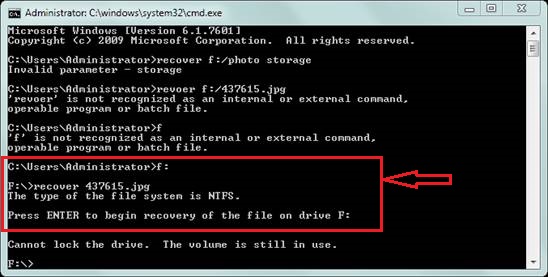
CMD #2 - SD-Karte mit CMD-Befehl unformatieren: attrib -h -r -s /s /d, wenn Dateien durch einen Virus oder unbekannte Ursachen versteckt wurden.
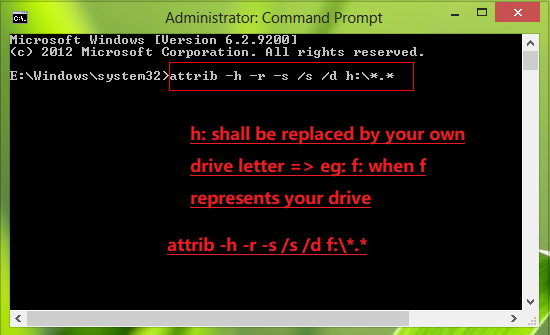
Eine Liste der verfügbaren CMD-Befehle für Speicherkarten in Windows (Windows 2000, XP bis zum neuesten Windows 10 unterstützt):
- chkdsk zur Reparatur beschädigter SD-Karten
- convert CMD zur Änderung des Dateisystemformats der Speicherkarte
- Reparatur von defekten Blöcken auf Speicherkarten
- Entfernung/Attributierung des Schreibschutzes auf SD-Karten
Leider ist das Unformatieren einer SD-Karte mit CMD nur möglich, wenn Sie sich an die Dateinamen und Dateitypen erinnern. Müssen Sie mehr SD-Kartendateien unformatieren oder Dateien in großen Mengen wiederherstellen?
Lösung => iCare Recovery Free herunterladen, das kostenlose Unformat-Tool für Ihre SD-Karte von klein bis groß.
SD-Karte auf Windows/Mac kostenlos mit PhotoRec unformatieren
PhotoRec ist eine ausgezeichnete Wahl für die kostenlose Unformatierung von SD-Karten auf Windows oder Mac. Dieses Open-Source-Datenrettungsprogramm ist sehr effektiv bei der Wiederherstellung verlorener Daten von einer formatierten SD-Karte. Hier sind die Schritte zur Verwendung dieses kostenlosen Tools.
- Stecken Sie die formatierte SD-Karte in Ihren Win/Mac.
- Öffnen und führen Sie PhotoRec auf Ihrem Computer aus und folgen Sie den Anweisungen, um Ihr Passwort einzugeben.
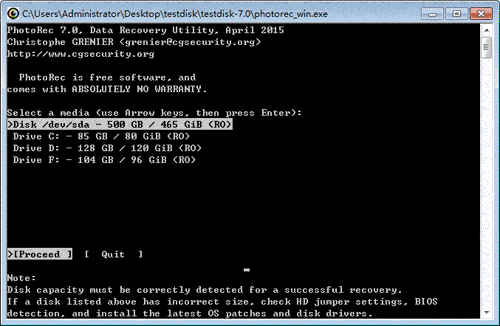
- Wählen Sie die formatierte SD-Karte aus der Laufwerksliste und drücken Sie die Eingabetaste.
- Wählen Sie die Partition und drücken Sie die Eingabetaste, um fortzufahren.
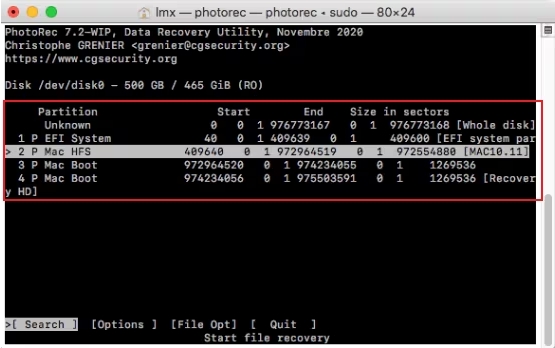
- Wählen Sie das Dateisystem und drücken Sie die Eingabetaste.
- Wählen Sie einen Zielort zum Speichern der wiederhergestellten Dateien und drücken Sie die C-Taste, um den Wiederherstellungsprozess zu starten.
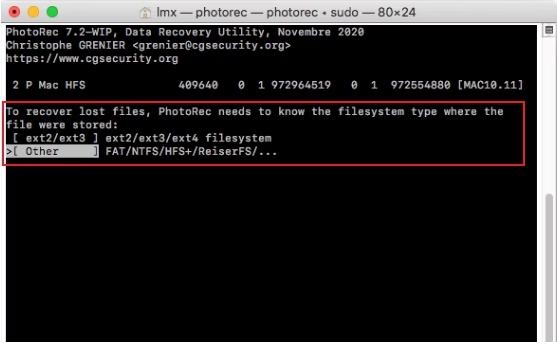
Durch Befolgen dieser Schritte können Sie Ihre SD-Karte effizient unformatieren und verlorene Daten mit PhotoRec wiederherstellen.
Wie man eine SD-Karte ohne Computer kostenlos unformatiert
Unformatieren Sie eine SD-Karte mit einem Android-Telefon, wenn Sie keinen Computer zur Verfügung haben. Eine kostenlose SD-Karten-Unformatierungs-App wie "Restore Image" oder "Disk Digger" kann Ihnen helfen, Daten wiederherzustellen. (Hinweis: Disk Digger bietet kostenlose und kostenpflichtige Versionen, während Restore Image komplett kostenlos ist.)
Download-URL: https://play.google.com/store/apps/details?id=alpacasoft.restoreimage&hl=en&gl=US
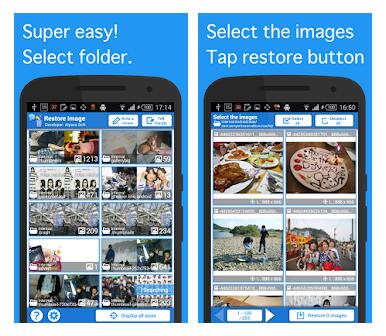 SD-Karte auf Android-Telefon ohne Computer unformatieren
SD-Karte auf Android-Telefon ohne Computer unformatieren
Hinweis: Bitte speichern Sie Bilder und Videos von der SD-Karte auf dem internen Speicher des Telefons oder einem Flash-Laufwerk mit OTG, anstatt auf der SD-Karte, um ein Überschreiben der Daten zu vermeiden.
Wenn Restore Image nicht alle formatierten Bilder/Videos wie gewünscht wiederhergestellt hat, können Sie ein professionelles SD-Karten-Unformatierungs-Tool auf Windows ausprobieren.
Wie man das versehentliche Formatieren von SD-Karten vermeidet
Der Verlust wichtiger Daten durch versehentliches Formatieren kann mit diesen einfachen Tipps vermieden werden:
✅ Doppelt prüfen vor dem Formatieren: Überprüfen Sie immer den Inhalt der SD-Karte vor dem Formatieren und stellen Sie sicher, dass Sie alle wichtigen Daten gesichert haben.
🗃️ Tägliche Backups: Sichern Sie regelmäßig Ihre wichtigen Daten auf ein anderes Gerät oder in der Cloud. Dies stellt sicher, dass Sie eine Kopie haben, falls Ihre SD-Karte versehentlich formatiert wird.
⚡ Regelmäßige Updates und Überprüfungen: Halten Sie Ihre Antivirensoftware auf dem neuesten Stand, um Malware zu verhindern. Verwenden Sie regelmäßig Fehlerprüfungs-Tools, um mögliche Probleme mit der SD-Karte frühzeitig zu erkennen.
🔒 Schreibschutzschalter verwenden: Einige SD-Karten haben einen Schreibschutzschalter. Schalten Sie ihn ein, wenn Sie keine neuen Daten speichern, um versehentliches Formatieren oder Löschen zu verhindern.
⭐ Sorgfältiger Umgang: Seien Sie vorsichtig beim Ein- und Ausstecken Ihrer SD-Karte aus den Geräten. Vermeiden Sie es, die Kontakte zu berühren, um das Risiko von statischen Entladungsschäden zu verringern.
Was bewirkt das Formatieren einer Speicherkarte?
Das Formatieren kann alles auf einer Speicherkarte gespeicherte löschen und sie für neue Datenspeicherung vorbereiten. Normalerweise formatieren Sie eine Speicherkarte, um Platz freizugeben. Wichtiger ist, dass Sie eine Speicherkarte formatieren können, wenn sie eine Formatierungsaufforderung anzeigt und auf das RAW-Dateisystem wechselt.
Sie können eine Karte versehentlich in einem Android-Telefon, einer Digitalkamera oder einem PC formatieren. Um zu vermeiden, dass wertvolle Fotos von einer formatierten Speicherkarte verloren gehen, ist es am besten, regelmäßig wichtige Daten zu sichern.
FAQs
Unformatieren der FujiFilm XD-Karte
"Kann ich meine FujiFilm XD-Bildkarte unformatieren und verlorene Videos von der Karte zurückbekommen? Ich habe die XD-Karte in meiner Digitalkamera versehentlich formatiert. Die Karte enthält viele Bilder und Videos. Die Bilder sind mir nicht so wichtig, aber die Videos sind sehr wichtig. Bitte sagen Sie mir, wie ich Videos nach der Formatierung der FujiFilm XD-Karte wiederherstellen kann. Danke!"
Wenn Sie Ihre FujiFilm XD-Karte versehentlich formatiert haben, können Sie eine schreibgeschützte Datenwiederherstellungssoftware verwenden, um die Daten wiederherzustellen. Vermeiden Sie vor dem Herunterladen der Software das Speichern neuer Dateien auf der formatierten XD-Karte, um ein Überschreiben der verlorenen Daten zu verhindern. Die Software ermöglicht es Ihnen, Dateien wiederherzustellen, die nicht überschrieben wurden.
Solange Sie keine neuen Daten auf der formatierten XD-Karte speichern, haben Sie eine gute Chance, sie zu unformatieren und verlorene Dateien wiederherzustellen. Diese Software kann verlorene Bilder, Videos, Musik und andere Datentypen wiederherstellen.
Unformatieren einer beschädigten Speicherkarte
Können Sie eine beschädigte Speicherkarte unformatieren? Manchmal wird eine Speicherkarte als beschädigt angesehen, wenn sie nicht zugänglich ist oder eine Fehlermeldung anzeigt. Sie können eine beschädigte Speicherkarte formatieren, um ihre Probleme zu beheben oder sie zu unformatieren, um verlorene Dateien mit iCare Data Recovery wiederherzustellen.
SD-Karte in Nikon unformatieren
Wenn Ihre SD-Karte versehentlich in einer Nikon-Kamera formatiert wurde, können Sie sie mit den auf dieser Seite genannten Methoden unformatieren.
Wie man eine SD-Karte in einer Nikon/Canon-Kamera unformatiert
Ist es möglich, eine Speicherkarte in einer Kamera ohne Computer oder Android-Gerät zu unformatieren? Leider gibt es keine Möglichkeit, eine SD-Karte mit der Kamera selbst zu unformatieren, unabhängig von der Marke (Nikon, Canon, Fujifilm, Pentax usw.).
Die Lösung: Entfernen Sie die Speicherkarte (CF/SD) aus der Kamera und verbinden Sie sie mit einem Windows/Mac-Computer zur Wiederherstellung.
Können Sie das Formatieren einer SD-Karte rückgängig machen?
Das Rückgängigmachen des Formatierens einer SD-Karte ist mit professionellen SD-Karten-Unformatierungs-Tools für Windows und Mac möglich. Sie können iCare Recovery Free auf Windows 11/10/8/7 und Restore Image auf Mac verwenden.
Formatieren einer SD-Karte auf Android rückgängig machen
Restore Image ist die App, die Sie zum Unformatieren einer SD-Karte auf einem Android-Mobilgerät benötigen, und sie ist völlig kostenlos.
Weitere Details hier: Kostenlose Android-Datenwiederherstellung
Zuletzt aktualisiert am 18. Juli 2024
Verwandte Artikel
